Імпорт з віддаленого комп’ютера¶
Вступ¶
За допомогою цього інструмента можна отримувати файли з віддаленого комп’ютера до ваших збірок за допомогою мережі. Доступ до інструмента можна отримати за допомогою пункту меню Alt+Shift+K або відповідної піктограми на вкладці Інструменти правої бічної панелі.
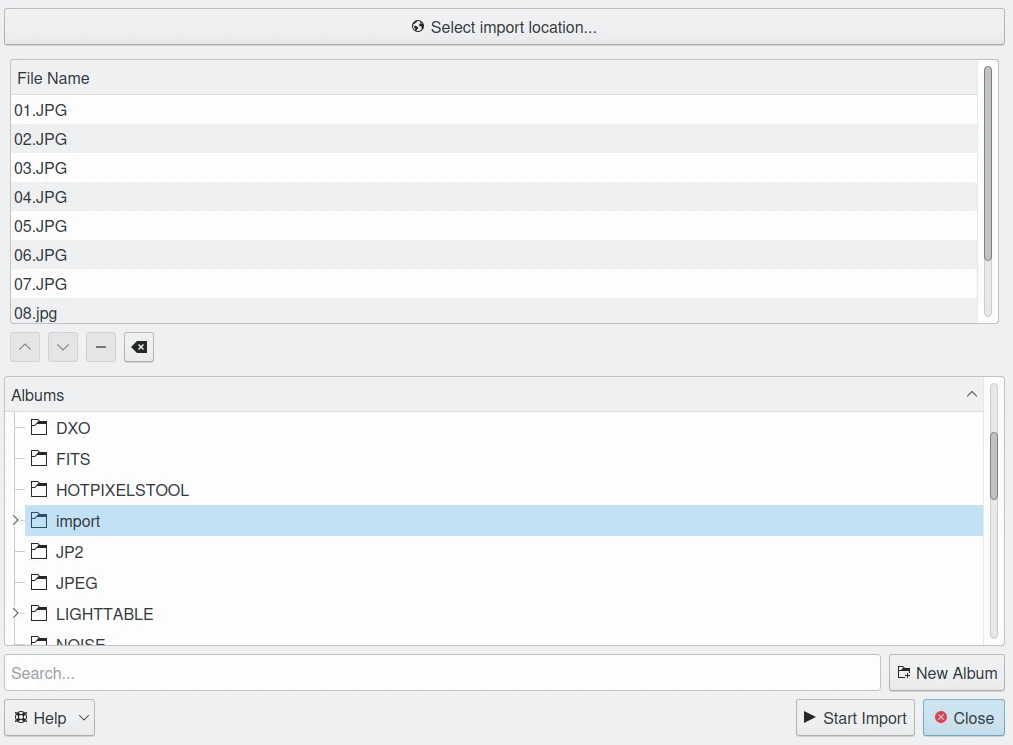
Вікно імпортування з віддаленого комп’ютера¶
Протоколи допоміжних KIO¶
Інструмент використовує допоміжні KIO KDE у фоновому режимі для встановлення зв’язку з віддаленим джерелом. Див. цей розділ цієї документації, щоб ознайомитися зі списком протоколів, що використовуються.
Як користуватися цим інструментом¶
Для вибору файлів для імпортування натисніть кнопку Вибрати розташування джерела… у лівій частині діалогового вікна. У відповідь має бути показано вбудований до системи засіб вибору адрес, де ви зможете бачити список виявлених віддалених пристроїв у розділі мережі:
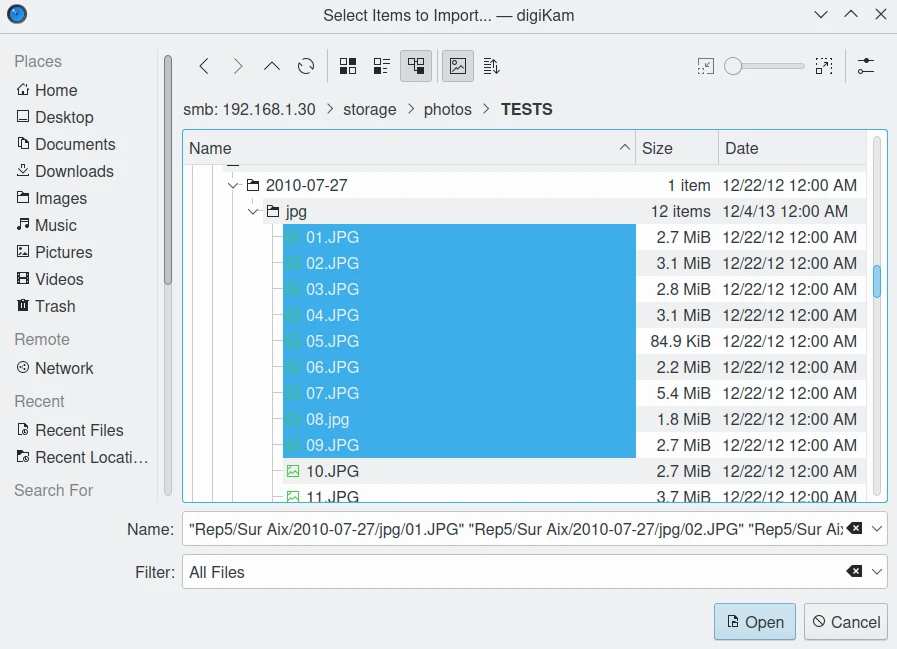
Вікно вибору адрес у Linux при виборі файлів з даних спільного ресурсу NAS через файлову систему Samba.¶
У цьому діалоговому вікні, щоб встановити з’єднання з віддаленим пристроєм, ви можете скористатися у полі адреси Розташування джерела якимось із протоколів, наприклад:
fish://користувач@віддалений_комп’ютер: з’єднатися із віддаленим_комп’ютером з використанням імені користувача за допомогою протоколу SSH (Secure SHell).
ftp://користувач@віддалений_комп’ютер: з’єднатися із віддаленим_комп’ютером з використанням імені користувача за допомогою протоколу FTP (File Transfer Protocol).
Альтернативою є використання природного засобу вибору адреси стільничного середовища. Для цього достатньо натиснути кнопку Вибрати місце імпортування. У відповідь має бути відкрито вікно, у якому ви побачите список виявлених віддалених пристроїв у розділі мережі:
Примітка
Природним вікном вибору адреси можна скористатися, лише якщо ви виберете належний варіант у меню Параметри –> Налаштувати digiKam… –> сторінка «Різне» –> вкладка «Вигляд». Див. цей розділ підручника, щоб дізнатися більше.
Після вибору файлів для імпортування та закриття убудованого до стільниці вікна вибору адрес, адреси має бути показано у основному діалоговому вікні у списку під кнопкою Вибрати розташування джерела.
Ієрархію фізичних альбомів у вашій збірці буде показано у правій частині основного діалогового вікна. Вкажіть місце призначення, куди має бути імпортовано файли або натисніть кнопку Новий альбом, щоб створити альбом для отриманих файлів.
Коли належну адресу для отримання файлів буде вибрано, натисніть кнопку Почати імпортування для обробки файлів. Ви можете перервати дію натисканням кнопки Закрити.